win7电脑系统文件误删怎么恢复
更新日期:2023-08-12 13:17:58
来源:网友投稿
手机扫码继续观看

大家在平时使用win7系统电脑时,可能会有误操作,不小心把一些系统文件误删了,那我们怎么样恢复文件呢,今天小编教大家如何在不重装系统的情况下把误删的系统文件恢复的方法。
具体步骤如下:
1.首先点击打开桌面的"计算机",点击上方的"系统属性"选项;

2.在弹出的窗口左侧找到并打开"系统保护";
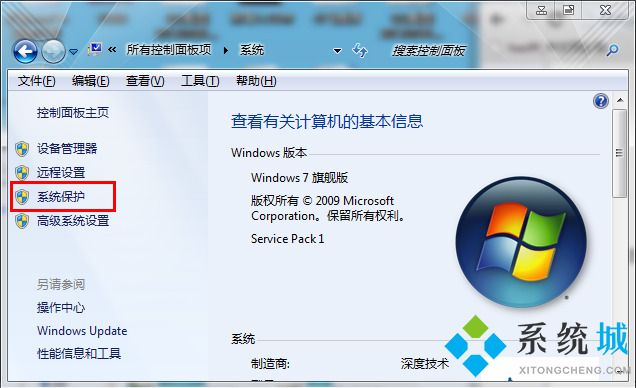
3.点击切换到上方的"系统保护"页,选择需要开启高级备份和还原的磁盘,然后点击配置;
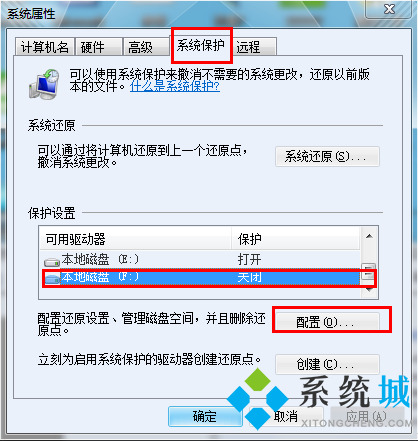
4.在"还原设置"中选择"仅还原以前版本的文件",点击确定;
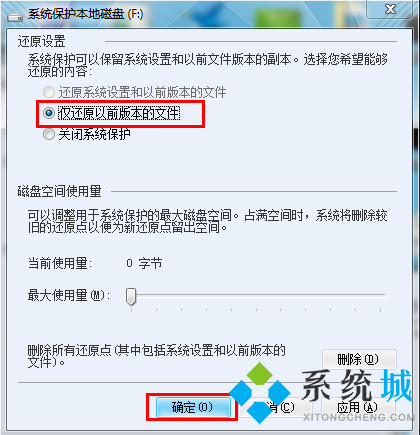
5.回到系统属性窗口,选中我们刚才选择的磁盘,点击创建;
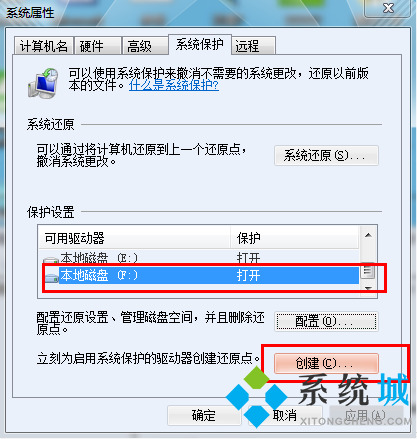
6.在弹出窗口中输入还原点,点击创建;
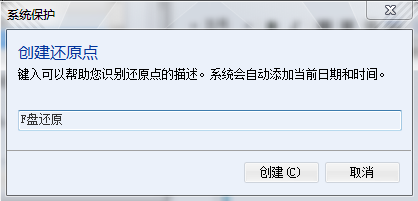
7.然后我们再查看选择的盘的"属性",点击切换到"以前的版本"页,选择备份的版本信息,点击"还原";
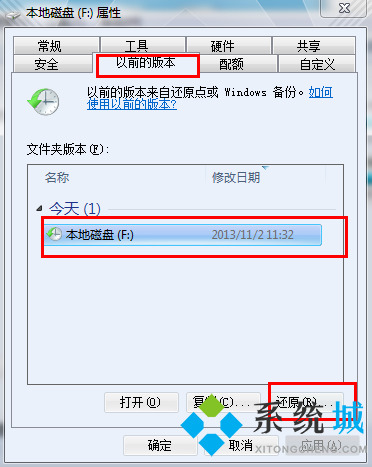
8.在提示时候还原以前版本的弹窗中点击"还原"。
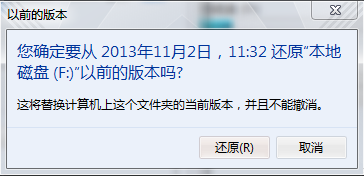
以上就是win7系统电脑恢复误删系统文件的方法,大家不需要再花费大量时间去重装系统或者其他方式去恢复文件了,希望能给您带来帮助。
该文章是否有帮助到您?
常见问题
- monterey12.1正式版无法检测更新详情0次
- zui13更新计划详细介绍0次
- 优麒麟u盘安装详细教程0次
- 优麒麟和银河麒麟区别详细介绍0次
- monterey屏幕镜像使用教程0次
- monterey关闭sip教程0次
- 优麒麟操作系统详细评测0次
- monterey支持多设备互动吗详情0次
- 优麒麟中文设置教程0次
- monterey和bigsur区别详细介绍0次
系统下载排行
周
月
其他人正在下载
更多
安卓下载
更多
手机上观看
![]() 扫码手机上观看
扫码手机上观看
下一个:
U盘重装视频










